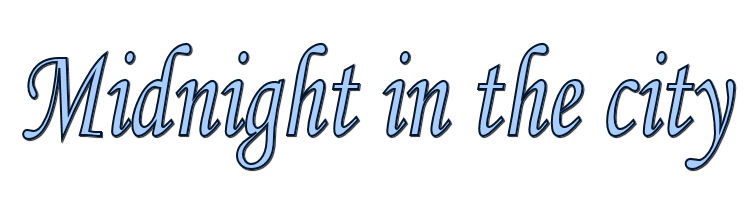

Esta lección está hecha con PSPX9.
Pero se puede hacer con otras versiones.
© por SvC-Design

Materialen Download :
Here
*******************************************************************
Materiales
Narah_mask_0296.jpg
Narah_Mask_1016.jpg
435_KaD_CityLights.pspimage
435_KaD_Deco1.png
435_KaD_Deco2.png
435_KaD_Deco3©KaDsPspDesign.png
435_KaD_Deco4.png
435_KaD_Frame.pspimage
2189 - aaron - LB TUBES.pspimage
-ilano-Vase-1bycrealinefevrier2012.pspimage
KaD_Woman_149.png
******************************************************************
Filtro:
Filtro – Graphics Plus - Cross Shadow
Filtro – AAA frame – foto frame
******************************************************************
Paleta de colores:
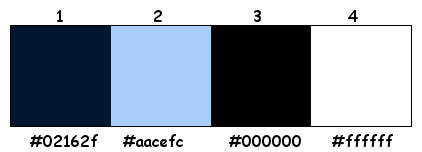
******************************************************************
Metodo de trabajo
Cuando se usan otros tubos y colores, el modo de fusión y / o la opacidad de la capa pueden diferir
******************************************************************
Preparaciones generales:
¡¡Primero instala tus filtros antes de que se abra tu PSP !!
Máscaras: guarda en tu carpeta de máscaras en PSP, a menos que se indique lo contrario
Textura y patrón: guarda en tu folleto de texturas en PSP
Selecciones: guarda en tu carpeta de Selecciones en PSP
Abre tus tubos en PSP
******************************************************************
Vamos a empezar - ¡Que te diviertas!
Recuerda guardar tu trabajo regularmente
******************************************************************
Kleuren :
Voorgrond : #000000 (3)
Achtergrond : #aacefc (2)
1
Abierto: 435_KaD_Alfacanal
Ventana - duplicado
Minimice el original - trabajamos en la copia
2
Llenar con primer plano
Capas: nueva capa ráster
Rellenar con fondo
3
Capas - Nueva capa de máscara - De la imagen "Narah_Mask_1016"
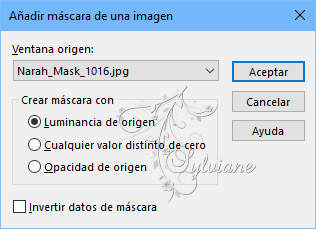
Capas - - fusionar - fusionar grupo
Efectos – efectos de la imagen – mosiaco integrado - ESTÁNDAR
4
Capas – fusionar – fusionar hacia abajo
Capas - duplicar
Filtro – Mura Meister – Perspective Tiling
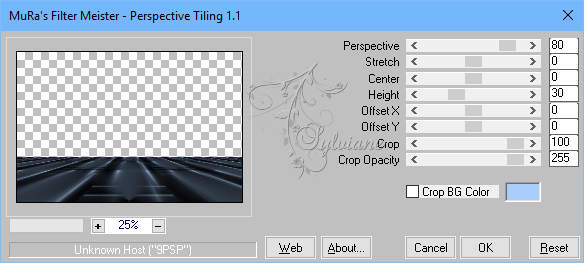
Activar la herramienta de selección (presione K en el teclado)
E introduzca los siguientes parámetros:
Pos X : 0– Pos Y :450
presione M
5
Activar la capa de abajo
Capas - duplicar
Efectos - Efectos geométricos - Sesgar
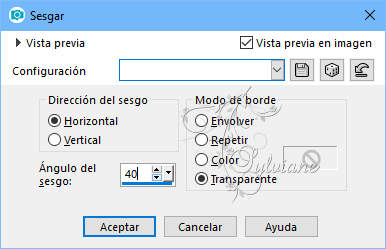
Modo de mezcla: sobreexponer
6
Seleccións - Cargar / Guardar selección - Cargar seleccion de canal alfa.... - Selección 1
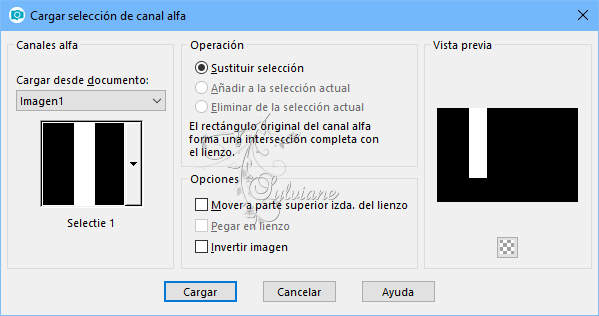
Editar – copiado especial – copiar fusionada
Capas - Nueva capa Raster
Editar - Pegar en la selección
Seleccciones – anular seleccion
7
Capas - Organizar - en frente
Efectos – efectos de los borders -realzar
Activar la herramienta de selección (presione K en el teclado)
E introduzca los siguientes parámetros:
Pos X : 105– Pos Y :10
presione M
Capas - duplicar
Activar la herramienta de selección (presione K en el teclado)
E introduzca los siguientes parámetros:
Pos X : 105– Pos Y :10
presione M
Capas – organizar – bajar
Activar la capa superior
Capas – fusionar – fusionar hacia abajo
8
Efectos - Efectos 3D - Sombra paralela - ESTÁNDAR (Preguntas y respuestas 10 - 50 - 5)
Capas - duplicar
Imagen - Espejo – espejo horizontal
Capas – fusionar – fusionar hacia abajo
Ajustar – nitidez – enfocar
9
Activar 435_KaD_CityLights
Editar - Copiar
ditar - pegar como una nueva capa
Activar la herramienta de selección (presione K en el teclado)
E introduzca los siguientes parámetros:
Pos X : 0– Pos Y :24
presione M
* Haga su propio tubo del mismo ancho para obtener el mismo resultado
Evt. duplicar - espejo y fusionar
10
Seleccións - Cargar / Guardar selección - Cargar seleccion de canal alfa.... - Selección 2
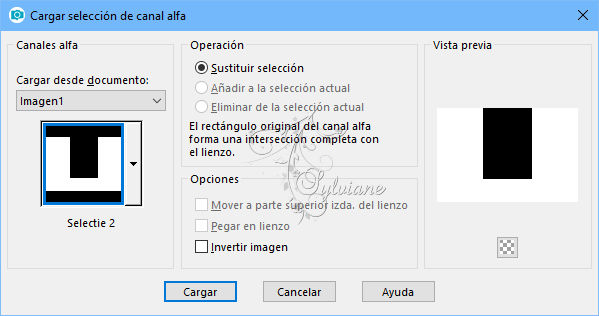
Selecciones - Convertir selección en capa
Active la capa debajo
Presiona Eliminar en tu teclado
Seleccciones – anular seleccion
11
Estás en Raster 2 = en medio de tu tubo de paisaje
Capas - duplicar
Establezca el modo Mezcla en Multiplicar y Opacidad en 65
Capas – fusionar – fusionar hacia abajo
Capas – organizar – bajar
12
Activar la capa superior
Capas – organizar – bajar- 2x abajo
Activar la herramienta de selección (presione K en el teclado)
E introduzca los siguientes parámetros:
Pos X : 0– Pos Y :-60
presione M
Modo de mezcla: Superposicion
Efectos – efectos de los borders -realzar
Resultado

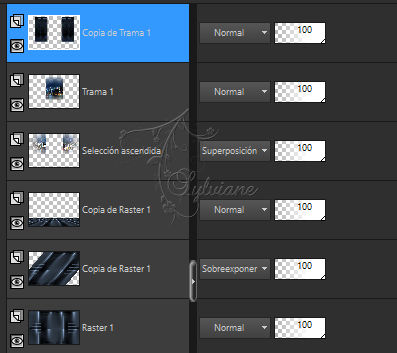
13
Activar la capa de abajo
Capas - Nueva capa Raster
Rellenar con fondo
Capas – nueva capa de mascara – a partir du una imagen - "Narah_mask_0296"
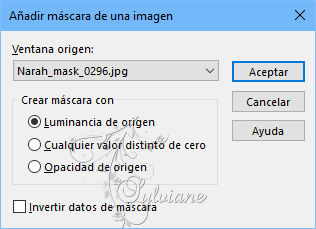
Capas – fusionar – fusionar gruppo
Imagen – espejo – espejo vertical
Modo de mezcla: sobreexponer
14
Activar la capa superior
Activar : 435_KaD_Deco1
Editar - Copiar
Editar - Pegar como una nueva capa
* Color con su fondo con cambiador de color EXPLICACIÓN
Imagen - Cambiar tamaño: 72%, todas las capas sin marcar
Capas - Organizar: abajo
Activar la herramienta de selección (presione K en el teclado)
E introduzca los siguientes parámetros:
Pos X : 528– Pos Y :55
presione M
Modo de mezcla: pantalla
opacidad en 80
15
Activar : 435_KaD_Deco2
Editar - Copiar
Editar - Pegar como una nueva capa
* Color con su fondo con cambiador de color
Activar la herramienta de selección (presione K en el teclado)
E introduzca los siguientes parámetros:
Pos X : 434– Pos Y :20
presione M
16
Activar : 435_KaD_Deco3 © KaDsPspDesign
Editar - Copiar
Editar - Pegar como una nueva capa
Activar la herramienta de selección (presione K en el teclado)
E introduzca los siguientes parámetros:
Pos X : -2– Pos Y :160
presione M
17
Establecer el primer plano para colorear 1
Activar: 435_KaD_Frame
Ventana - duplicado
Capas - Nueva capa Raster
Capas - Arrange - abajo
Rellenar con color 1
Filtro – Graphics Plus - Cross Shadow – ESTÁNDAR
18
Activar : 2189 - aaron - LB TUBES
De vuelta a tu marco
Editar - Copiar
Capas: nueva capa ráster
Editar - Pegar en la selección
Rechazar contra el borde
Seleccionar - invertir
Presiona Eliminar en tu teclado
Seleccciones – anular seleccion
Capas – fusionar – fusionar visibles
Editar - Copiar
19
Volver a la creación
Editar - pegar como una nueva capa
Capas - Organizar - en frente
Imagen - Cambiar tamaño: 55%, todas las capas NO verificadas
Activar la herramienta de selección (presione K en el teclado)
E introduzca los siguientes parámetros:
Pos X : 630– Pos Y :61
presione M
20
Ajustar – Nitidez – mascara de desenfoque: 2 - 30 - 2 - nada revisado
21
Activar : -ilano-Vase-1bycrealinefevrier2012
Editar - Copiar
Editar - Pegar como una nueva capa
Imagen - Cambiar tamaño: 50%, sin verificar todas las capas
Ponga en su lugar, mire el ejemplo
Efectos - Efectos 3D - Sombra paralela: V 0 - H 7 - 35 - 10 - # 000000
Ajustar – nitidez – enfocar
22
Activar : KaD_Woman_149
Editar - Copiar
Editar - Pegar como una nueva capa
Imagen - Cambiar tamaño: 55%, todas las capas NO verificadas
Ponga en su lugar, mire el ejemplo
23
Ajustar – Nitidez – mascara de desenfoque: 2 - 30 - 2 - nada revisado
Efectos - Efectos 3D - Sombra paralela: V 0 - H 7 - 35 - 10 - # 000000
24
Indique todo a su gusto
Capas – fusionar – fusionar todo (aplanar)
Imagen - Agregar bordes - 1 pix - color 3
Imagen - Agregar bordes - 3 pixeles - color 2
Imagen - Agregar bordes - 1 pix - color 3
Selecciones – seleccionar todo
Editar – copier
25
Imagen - Agregar bordes - 45 píxeles - color 4
Seleccionar - invertir
Editar - pegar en la selección
Ajustar – desenfocar – desenfoque gaussiano
radio: 15
26
Filtro – AAA frame – foto frame
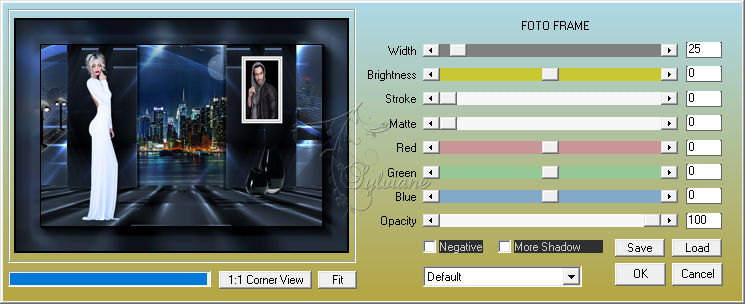
27
Seleccionar - invertir
Efectos - Efectos 3D - Sombra paralela: V y H 0 - 80 - 40 - Color 2
Seleccciones – anular seleccion
27
Activar : 435_KaD_Deco4
Editar - Copiar
Editar - Pegar como una nueva capa
Activar la herramienta de selección (presione K en el teclado)
E introduzca los siguientes parámetros:
Pos X : 37– Pos Y :28
presione M
28
Pon tu nombre y / o marca de agua en tu crea
Coloque también
Capas – fusionar – fusionar todo (aplanar)
29
Imagen - cambio de tamaño: 900 pix
Ajustar – Nitidez – mascara de desenfoque: 2 - 30 - 2 - sin marcar *
* ¡Mira tu tubo antes de apretar!
Guardar como .jpg
Back
Copyright Translation © 2018 by SvC-Design